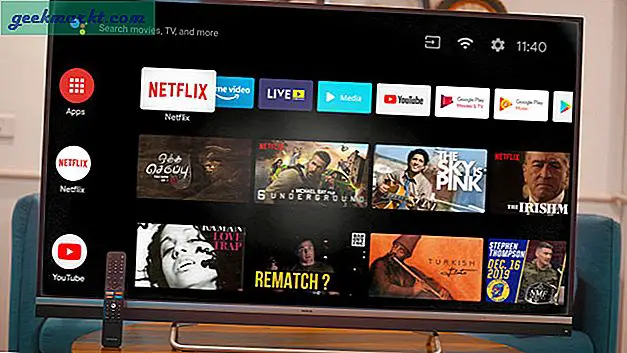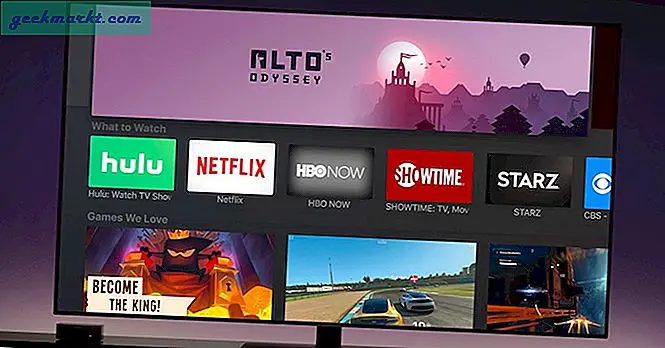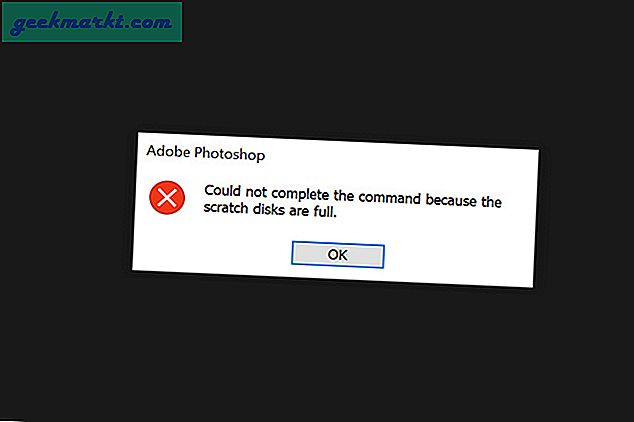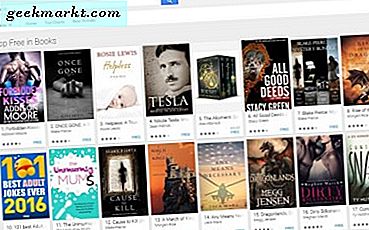ऐसे कई कारण हैं जिनकी वजह से आपको संपूर्ण वेबसाइटों को डाउनलोड करने पर विचार करना चाहिए। सभी वेबसाइटें अपने शेष जीवन के लिए नहीं बनी रहती हैं। कभी-कभी, जब वेबसाइटें लाभदायक नहीं होती हैं या जब डेवलपर परियोजना में रुचि खो देता है, तो वह वहां मिलने वाली सभी अद्भुत सामग्री के साथ वेबसाइट को नीचे ले जाता है। अभी भी दुनिया के कुछ हिस्से ऐसे हैं जहां इंटरनेट हर समय उपलब्ध नहीं है या जहां लोगों की 24×7 इंटरनेट तक पहुंच नहीं है। इन लोगों के लिए वेबसाइटों तक ऑफलाइन पहुंच एक वरदान हो सकती है।
किसी भी तरह से, महत्वपूर्ण वेबसाइटों को मूल्यवान डेटा के साथ ऑफ़लाइन सहेजना एक अच्छा विचार है ताकि आप जब चाहें इसे संदर्भित कर सकें। यह एक समय बचाने वाला भी है। आपको इंटरनेट कनेक्शन की आवश्यकता नहीं होगी और वेबसाइट बंद होने के बारे में चिंता करने की आवश्यकता नहीं होगी। कई सॉफ्टवेयर और वेब सेवाएं हैं जो आपको ऑफ़लाइन ब्राउज़िंग के लिए वेबसाइटें डाउनलोड करने देती हैं।
आइए नीचे उन्हें देखें।
यह भी पढ़ें: स्मार्टफ़ोन के लिए 4 सर्वश्रेष्ठ ऑफ़लाइन मानचित्र ऐप्स की तुलना करना
पूरी वेबसाइट डाउनलोड करें
1. एचटीट्रैक
यह संभवत: विंडोज प्लेटफॉर्म के लिए उपलब्ध सबसे पुराने विश्वव्यापी वेब डाउनलोडर में से एक है। मुख्य रूप से कोई वेब या मोबाइल ऐप संस्करण उपलब्ध नहीं है, क्योंकि उन दिनों, विंडोज सबसे अधिक इस्तेमाल किया जाने वाला प्लेटफॉर्म था। यूआई दिनांकित है लेकिन विशेषताएं शक्तिशाली हैं और यह अभी भी एक आकर्षण की तरह काम करती है। जीपीएल के तहत फ्रीवेयर के रूप में लाइसेंस प्राप्त, इस ओपन सोर्स वेबसाइट डाउनलोडर के पास एक हल्का पदचिह्न है।

आप फ़ाइलों और छवियों सहित सभी वेबपृष्ठों को रीमैप किए गए और बरकरार सभी लिंक के साथ डाउनलोड कर सकते हैं। एक बार जब आप एक व्यक्तिगत पृष्ठ खोलते हैं, तो आप लिंक संरचना का पालन करके पूरी वेबसाइट को अपने ब्राउज़र में ऑफ़लाइन नेविगेट कर सकते हैं। मुझे HTTrack के बारे में जो पसंद है वह यह है कि यह मुझे केवल उस हिस्से को डाउनलोड करने की अनुमति देता है जो हाल ही में मेरी हार्ड ड्राइव में अपडेट किया गया है, इसलिए मुझे सब कुछ फिर से डाउनलोड करने की आवश्यकता नहीं है। यह स्कैन नियमों के साथ आता है जिसके उपयोग से आप फ़ाइल प्रकारों, वेबपृष्ठों और लिंक्स को शामिल या बहिष्कृत कर सकते हैं।
पेशेवरों:
- नि: शुल्क
- खुला स्त्रोत
- स्कैन नियम
विपक्ष:
- ब्लैंड यूआई
एचटीट्रैक डाउनलोड करें
2. सर्फऑनलाइन
सर्फऑनलाइन एक और विंडोज़-ओनली सॉफ्टवेयर है जिसका उपयोग आप ऑफ़लाइन उपयोग के लिए वेबसाइटों को डाउनलोड करने के लिए कर सकते हैं, हालांकि यह मुफ़्त नहीं है। क्रोम जैसे ब्राउज़र में वेबपेज खोलने के बजाय, आप डाउनलोड किए गए पेजों को सीधे सर्फऑनलाइन के अंदर ब्राउज़ कर सकते हैं। HTTrack की तरह, फ़ाइल प्रकारों को डाउनलोड करने के नियम हैं हालांकि यह बहुत सीमित है। आप केवल मीडिया प्रकार का चयन कर सकते हैं, फ़ाइल प्रकार का नहीं।

आप एक साथ अधिकतम १०० फाइलें डाउनलोड कर सकते हैं हालांकि कुल संख्या प्रति परियोजना ४००,००० फाइलों से अधिक नहीं हो सकती है। साथ ही, आप पासवर्ड से सुरक्षित फाइलें और वेबपेज भी डाउनलोड कर सकते हैं। सर्फऑनलाइन की कीमत $39.95 से शुरू होती है और $120 तक जाती है।
पेशेवरों:
- स्कैन नियम
- सीएचएम फ़ाइल समर्थन
- सीडी को लिखें
- बिल्ट-इन ब्राउज़र
- पासवर्ड से सुरक्षित पेज डाउनलोड करें
विपक्ष:
- यूआई दिनांकित है
- मुक्त नहीं
- सीमित स्कैन नियम
सर्फऑनलाइन डाउनलोड करें
3. वेबसाइट एक्सट्रैक्टर
वेबसाइटों को डाउनलोड करने के लिए एक और सॉफ्टवेयर जो अपने ब्राउज़र के साथ आता है। सच कहूं, तो मैं क्रोम या फ़ायरफ़ॉक्स जैसी किसी चीज़ के साथ रहना चाहूंगा। वैसे भी, वेबसाइट एक्सट्रैक्टर दिखने में और पिछले दो वेबसाइट डाउनलोडर के समान ही काम करता है जिसकी हमने चर्चा की थी। आप लिंक, नाम, मीडिया प्रकार और फ़ाइल प्रकार के आधार पर फ़ाइलों को छोड़ या शामिल कर सकते हैं। निर्देशिका के आधार पर फ़ाइलें डाउनलोड करने या न करने का विकल्प भी है।

एक विशेषता जो मुझे पसंद है वह है फाइल एक्सटेंशन के आधार पर फाइलों की खोज करने की क्षमता जो आपको बहुत समय बचा सकती है यदि आप ईबुक जैसी किसी विशेष फ़ाइल प्रकार की तलाश में हैं। विवरण कहता है कि यह एक डीबी निर्माता के साथ आता है जो वेबसाइटों को एक नए सर्वर पर ले जाने के लिए उपयोगी है लेकिन मेरे व्यक्तिगत अनुभव में, उस कार्य के लिए कहीं बेहतर उपकरण उपलब्ध हैं।
नि: शुल्क संस्करण 10,000 फाइलों को डाउनलोड करने तक सीमित है जिसके बाद इसकी कीमत आपको $29.95 होगी।
पेशेवरों:
- बिल्ट-इन ब्राउज़र
- डेटाबेस निर्माता
- फ़ाइल प्रकार द्वारा खोजें
- स्कैन नियम
विपक्ष:
- मुक्त नहीं
- बेसिक यूआई
वेबसाइट एक्सट्रैक्टर डाउनलोड करें
यह भी पढ़ें: Android के लिए सबसे अच्छा मुफ्त ऑफ़लाइन शब्दकोश कौन सा है
4. गेटलेफ्ट
उपरोक्त वेबसाइट डाउनलोडर सॉफ़्टवेयर की तुलना में गेटलेफ्ट में एक बेहतर और अधिक आधुनिक UI है। यह कुछ आसान कीबोर्ड शॉर्टकट के साथ आता है जिसे नियमित उपयोगकर्ता सराहेंगे। गेटलेफ्ट एक स्वतंत्र और खुला स्रोत सॉफ्टवेयर है और जब विकास की बात आती है तो यह काफी हद तक फंस जाता है।

सुरक्षित साइटों (https) के लिए कोई समर्थन नहीं है, हालांकि आप फ़ाइल प्रकारों को डाउनलोड करने के लिए नियम निर्धारित कर सकते हैं।
पेशेवरों:
- खुला स्त्रोत
विपक्ष:
- कोई विकास नहीं
गेटलेफ्ट डाउनलोड करें
5. साइटसुकर
SiteSucker पहला macOS वेबसाइट डाउनलोडर सॉफ्टवेयर है। यह देखने में सुंदर नहीं है, लेकिन इसलिए आप साइट डाउनलोडर का उपयोग वैसे भी नहीं कर रहे हैं। मुझे यकीन नहीं है कि यह Apple के पारिस्थितिकी तंत्र की प्रतिबंधात्मक प्रकृति है या डेवलपर आगे नहीं सोच रहा था, लेकिन SiteSucker में खोज और स्कैन नियमों जैसी प्रमुख विशेषताओं का अभाव है।

इसका मतलब यह है कि सॉफ्टवेयर को यह बताने का कोई तरीका नहीं है कि आप क्या डाउनलोड करना चाहते हैं और क्या अकेला छोड़ना है। डाउनलोड प्रक्रिया शुरू करने के लिए बस साइट का यूआरएल दर्ज करें और स्टार्ट दबाएं। साथ ही, डाउनलोड की गई सामग्री को विभिन्न भाषाओं में अनुवाद करने का विकल्प है। साइटसुकर की कीमत आपको $4.99 होगी।
पेशेवरों:
- भाषा अनुवादक
विपक्ष:
- कोई स्कैन नियम नहीं
- कोई खोज नहीं
साइटसुकर डाउनलोड करें
6. सायटेक वेबकॉपी
Cyotek Webcopy वेबसाइटों को ऑफलाइन एक्सेस करने के लिए डाउनलोड करने के लिए एक और सॉफ्टवेयर है। आप परिभाषित कर सकते हैं कि आप सभी वेबपेजों को डाउनलोड करना चाहते हैं या इसके कुछ हिस्सों को। दुर्भाग्य से, छवियों, वीडियो आदि जैसे प्रकारों के आधार पर फ़ाइलें डाउनलोड करने का कोई तरीका नहीं है।

साइटेक वेबकॉपी स्कैन नियमों का उपयोग यह निर्धारित करने के लिए करती है कि आप वेबसाइट के किस हिस्से को स्कैन और डाउनलोड करना चाहते हैं और किस हिस्से को छोड़ना चाहते हैं। उदाहरण के लिए, टैग, अभिलेखागार, और इसी तरह। उपकरण डाउनलोड करने और उपयोग करने के लिए स्वतंत्र है और केवल दान द्वारा समर्थित है। कोई विज्ञापन नहीं हैं।
सायटेक वेबकॉपी डाउनलोड करें
7. डंप (विकिपीडिया)
विकिपीडिया जानकारी का एक अच्छा स्रोत है और यदि आप अपना रास्ता जानते हैं, और पृष्ठ पर जानकारी के स्रोत का अनुसरण करते हैं, तो आप इसकी कुछ सीमाओं को पार कर सकते हैं। वेबसाइट रिपर या डाउनलोडर का उपयोग करने की कोई आवश्यकता नहीं है, अपनी हार्ड ड्राइव पर विकिपीडिया पृष्ठ प्राप्त करें। विकिपीडिया स्वयं डंप प्रदान करता है।

ये डंप एचटीएमएल, एक्सएमएल और डीवीडी सहित विभिन्न स्वरूपों में उपलब्ध हैं। अपनी आवश्यकता के आधार पर, आप आगे बढ़ सकते हैं और इन फ़ाइलों को डाउनलोड कर सकते हैं, या डंप कर सकते हैं, और उन्हें ऑफ़लाइन एक्सेस कर सकते हैं। ध्यान दें कि विकिपीडिया ने विशेष रूप से उपयोगकर्ताओं से वेब क्रॉलर का उपयोग न करने का अनुरोध किया है।
विकिपीडिया डंप पर जाएँ
8. टेलीपोर्ट प्रो
जब तक अनुरोधों की संख्या एक निश्चित संख्या से अधिक नहीं हो जाती, तब तक अधिकांश वेबसाइट डाउनलोडर/रिपर/क्रॉलर जो करते हैं उसमें अच्छे होते हैं। यदि आप सैकड़ों और हजारों पृष्ठों वाली एक बड़ी साइट को क्रॉल और डाउनलोड करना चाहते हैं, तो आपको टेलीपोर्ट प्रो जैसे अधिक शक्तिशाली और स्थिर सॉफ़्टवेयर की आवश्यकता होगी।

$49.95 की कीमत वाला, टेलीपोर्ट प्रो एक हाई-स्पीड वेबसाइट क्रॉलर और डाउनलोडर है जो पासवर्ड से सुरक्षित साइटों के लिए समर्थन के साथ है। आप फ़ाइल प्रकार और कीवर्ड के आधार पर फ़ाइलों को खोज, फ़िल्टर और डाउनलोड कर सकते हैं जो एक वास्तविक समय बचाने वाला हो सकता है। अधिकांश वेब क्रॉलर और डाउनलोडर जावास्क्रिप्ट का समर्थन नहीं करते हैं जिसका उपयोग बहुत सी साइटों में किया जाता है। टेलीपोर्ट इसे आसानी से संभाल लेगा।
पेशेवरों:
- जावास्क्रिप्ट समर्थन
- बड़ी साइटों को संभालें
- उन्नत स्कैन नियम
- एफ़टीपी समर्थन
विपक्ष:
- कोई नहीं
टेलीपोर्ट प्रो डाउनलोड करें
9. ऑफलाइन पेज प्रो
यह आईफोन और आईपैड उपयोगकर्ताओं के लिए एक आईओएस ऐप है जो जल्द ही ऐसे क्षेत्र की यात्रा कर रहे हैं जहां इंटरनेट कनेक्टिविटी एक लक्जरी होने जा रही है। इस विचार को ध्यान में रखते हुए, आप ऑफ़लाइन पृष्ठ प्रो को $9.99 में डाउनलोड और उपयोग कर सकते हैं, न कि महंगे पक्ष पर, वेबपृष्ठों को ऑफ़लाइन ब्राउज़ करने के लिए।

विचार यह है कि जब आप उड़ान में हों तब भी आप अपनी पसंदीदा साइटों को सर्फ कर सकते हैं। ऐप विज्ञापित के रूप में काम करता है लेकिन बड़ी वेबसाइटों को डाउनलोड करने की अपेक्षा नहीं करता है। मेरी राय में, यह छोटी वेबसाइटों या कुछ वेबपेजों के लिए बेहतर अनुकूल है जिनकी आपको वास्तव में ऑफ़लाइन आवश्यकता है।
ऑफलाइन पेज डाउनलोड करें प्रो
10. Wget
Wget (उच्चारण W get) वेबसाइटों को डाउनलोड करने के लिए एक कमांड लाइन उपयोगिता है। फिल्म द सोशल नेटवर्क का हैकिंग दृश्य याद है, जहां मार्क जुकरबर्ग अपनी वेबसाइट फेसमैश के लिए तस्वीरें डाउनलोड करते हैं? हां, उन्होंने Wget टूल का इस्तेमाल किया। यह मैक, विंडोज और लिनक्स के लिए उपलब्ध है।
अन्य सॉफ्टवेयर के विपरीत। Wget को इस सूची के अन्य डाउनलोड से जो अलग बनाता है, वह यह है कि यह न केवल आपको वेबसाइट डाउनलोड करने देता है, बल्कि आप किसी वेबसाइट से YouTube वीडियो, MP3 भी डाउनलोड कर सकते हैं, या यहां तक कि उन फ़ाइलों को भी डाउनलोड कर सकते हैं जो एक लॉगिन पृष्ठ के पीछे हैं। उस ने कहा, चूंकि यह एक कमांड लाइन टूल है, इसलिए आपको इसका उपयोग करने के लिए कुछ टर्मिनल विशेषज्ञता की आवश्यकता होगी। एक साधारण Google खोज करना चाहिए।
उदाहरण के लिए, कमांड - 'wget www.example.com' केवल वेबसाइट का होम पेज डाउनलोड करेगा। हालाँकि, यदि आप वेबसाइट का सटीक दर्पण चाहते हैं, तो सभी आंतरिक लिंक और चित्र शामिल करें, आप निम्न कमांड का उपयोग कर सकते हैं।
wget -m www.example.com

पेशेवरों:
- विंडोज, मैक और लिनक्स के लिए उपलब्ध
- फ्री और ओपन सोर्स
- लगभग सब कुछ डाउनलोड करें
विपक्ष:
- कमांड लाइन का थोड़ा ज्ञान चाहिए knowledge
रैपिंग अप: पूरी वेबसाइट डाउनलोड करें
ऑफ़लाइन उपयोग के लिए वेबसाइटों को डाउनलोड करने के लिए ये कुछ बेहतरीन टूल और ऐप हैं। आप इन साइटों को नियमित ऑनलाइन साइटों की तरह ही क्रोम में खोल सकते हैं, लेकिन सक्रिय इंटरनेट कनेक्शन के बिना। यदि आप एक मुफ्त टूल और टेलीपोर्ट प्रो की तलाश में हैं तो मैं एचटीट्रैक की सिफारिश करूंगा यदि आप कुछ डॉलर खा सकते हैं। इसके अलावा, बाद वाला उन भारी उपयोगकर्ताओं के लिए अधिक उपयुक्त है जो अनुसंधान में हैं और दिन-ब-दिन डेटा के साथ काम करते हैं। यदि आप कमांड लाइन के साथ सहज महसूस करते हैं तो Wget भी एक और अच्छा विकल्प है